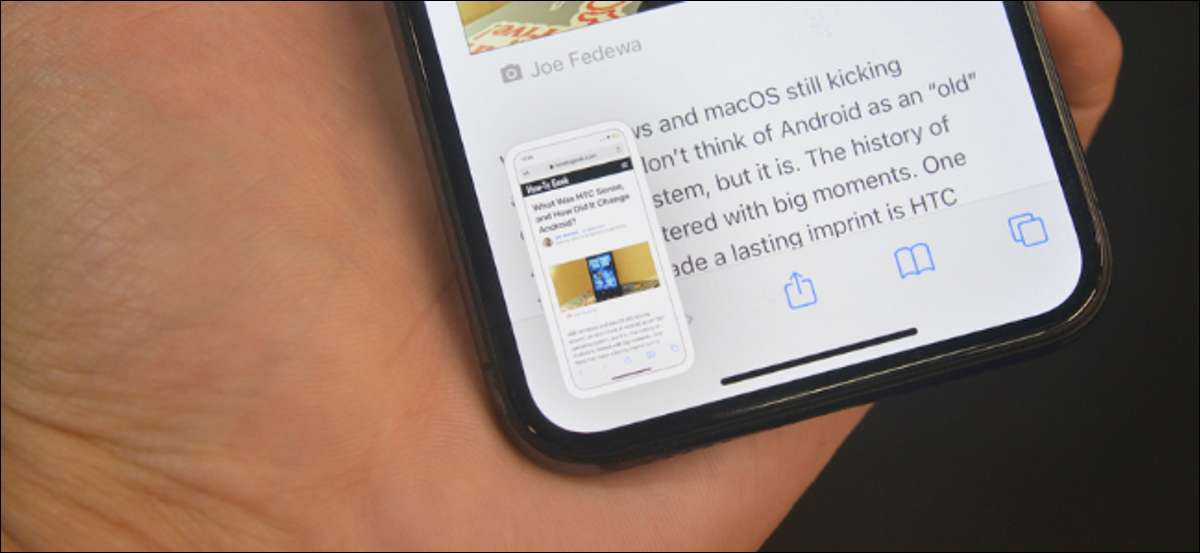
당신이 당신의 아이폰에서 스크린 샷을 촬영할 때마다, 당신은 왼쪽 하단에 미리보기 썸네일 약간을 참조하십시오. 이 유용하지만, 그것은 또한 성가신 수 있습니다. 다행히, 썸네일 미리보기 우회에 대한 해결 방법이있다.
아이폰이 높은 아이폰 OS 14.5 이상을 실행하면 바로 가기 응용 프로그램에 새로운 "스크린 샷을 가지고"조치에 액세스 할 수 있습니다. 만들고 팝업 미리보기없이 당신을 위해 스크린 샷을 찍 바로 가기를 사용할 수있는이 수단.
네가하지 않으면 바로 가기에 대해 들어 여기에 간단한 개요입니다. 바로 가기입니다 내장 당신이 빠른 자동화 (바로 가기) 함께 해당 문자열 하나씩 시작됩니다 행동의 무리를 만들 수 있습니다 귀하의 아이폰과 아이 패드에 자동화 응용 프로그램.
관련된: iPhone 및 iPad에 타사 및 iPad에 타사 바로 가기를 찾고 설치하는 방법
이 가이드에서는 스크린 샷을 찍 바로 가기를 만들 수 있습니다 후 사진 응용 프로그램에서 최근 통화 앨범 (또는 다른 폴더)에 저장합니다.
바로 가기가 생성되면, 당신은 위젯으로 바로 가기에서 포함, 여러 가지 방법으로 그것을 실행할 수 있습니다 시리를 사용하여 ...에 그러나 여기, 우리는 아이폰 X의 사용자와 이상 사용 가능한 뒤로 탭 기능을 사용하여 트리거 할 것입니다.
그것은 모두가 두 번 아이폰의 뒷면을 눌러, 설정의 또는 세 번 썸네일을 표시하지 않고 화면을 캡처합니다 일단. 스크린 샷이 포착되면, 당신은 화면 상단에 알림이 표시됩니다 (현재, 이러한 알림을 해제 할 수있는 방법이 없습니다.). 시작하자!
아이폰의 스크린 샷을 촬영하기위한 바로 가기 만들기
의 바로 가기를 만들어 시작하자. 단지 두 단계로 간단한 하나가 될 것입니다.
당신의 아이폰에 바로 가기 응용 프로그램을 열고 "내 바로 가기"탭에서, 새로운 바로 가기를 만들 오른쪽 상단 모서리에있는 "+"버튼을 누릅니다.

여기서 "Add Action"버튼을 누릅니다.

이제 검색하고 "화면을 캡처"조치를 추가 할 수 있습니다.
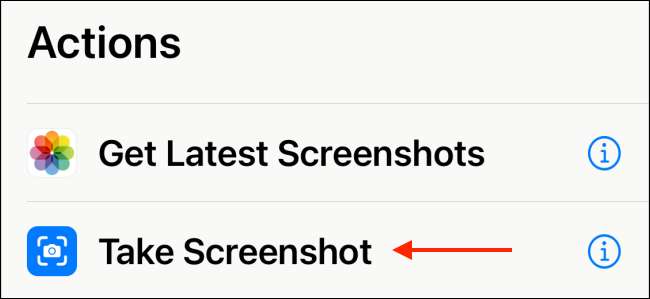
다음으로, 우리는 스크린 샷을 저장하려면 바로 가기를 알 필요가있다. 이 작업을 수행하려면 작업 아래의 "+"버튼을 누릅니다.
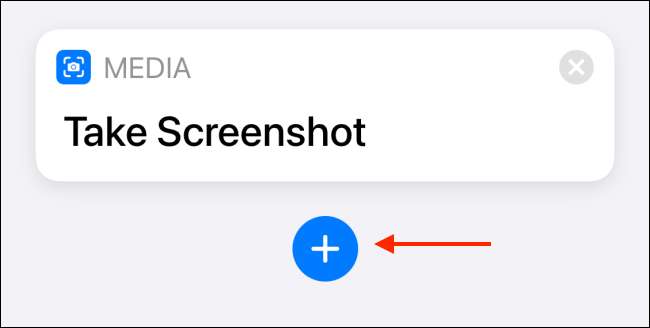
검색하고 "저장 사진 앨범에"옵션을 추가 할 수 있습니다.
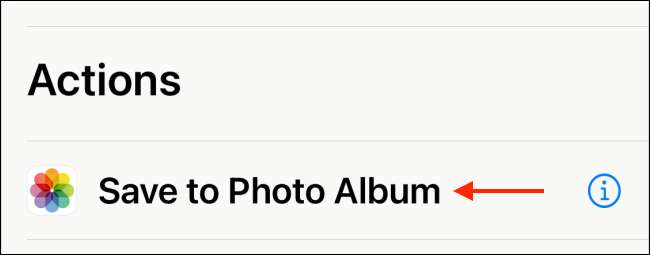
기본적으로이 조치는 최근 통화 앨범에 스크린 샷을 저장합니다. 당신이 원하는 경우 다른 앨범에 변경할 수 있습니다.
바로 가기가 구성되면, 상부에서 "다음"버튼을 누른.

바로 가기 이름을 지정 (우리는 우리를 위해 "받아 스크린 샷"로 갔다.) 다음 "완료"버튼을 누릅니다.
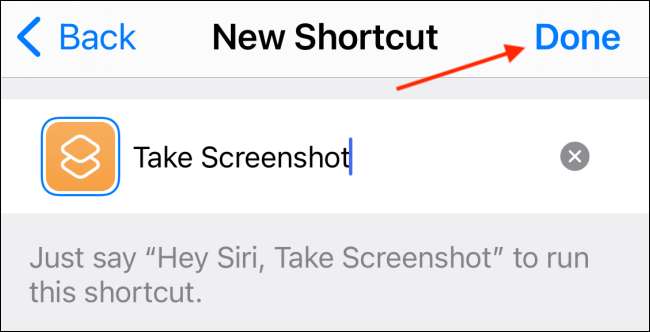
성공적으로 바로 가기를 만들었습니다.
[뒤로 탭 제스처로 "추가 스크린 샷"바로 가기 구성
바로 가기 응용 프로그램에 앉아있는 동안,이 바로 가기는 유용하지 않습니다. 우리는에 할당됩니다 돌아 가기를 눌러 기능 ...에 돌아 가기 탭을 사용하면 아이폰의 뒷면에 이중 또는 삼중 탭 제스처를 사용하여 시스템 동작 및 바로 가기를 트리거 할 수 접근성 기능입니다.
관련된: Android 휴대 전화의 뒷면을 탭하여 작업을 수행하는 방법
이 설정하려면, 아이폰에서 설정 앱을 실행합니다.

은 "접근성"옵션 이동합니다.
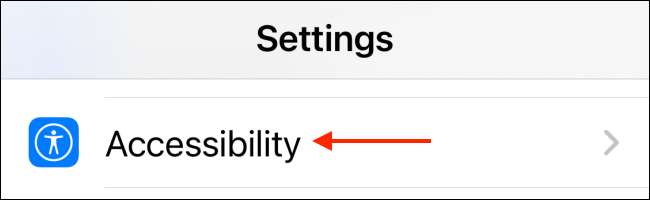
상단에서 "터치"옵션을 선택합니다.
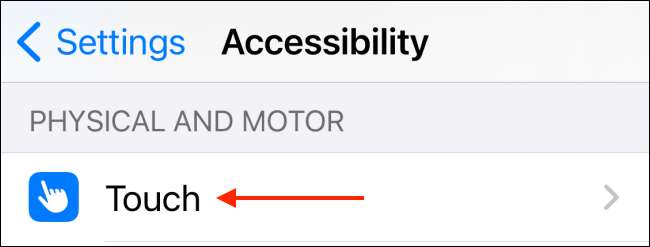
스크롤 아래로하고 "돌아 가기를 눌러"섹션으로 이동하십시오.
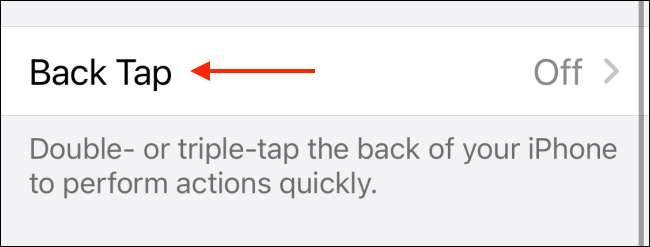
당신이 사용하고자하는 내용에 따라 "더블 탭"또는 "세 번 탭"옵션을 선택합니다.
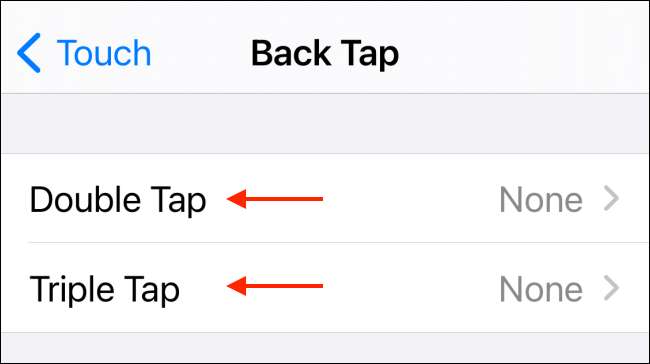
자, 바로 가기 섹션으로 스크롤하고 우리가 이전 단계에서 생성하는 "스크린 샷을 가지고"바로 가기를 선택합니다.
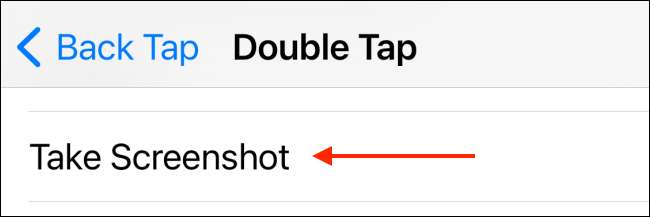
그리고 당신은 모두 집합됩니다. iPhone 뒤쪽을 두 번이나 삼차로 탭하면 바로 가기가 스크린 샷을 찍고 사진 앱에 저장합니다. 성가신 축소판 미리보기가 보이지 않습니다.
바로 가기 앱이 두 번째 또는 두 개의 통지를 보여줍니다 (이것은 덜 침입)입니다.
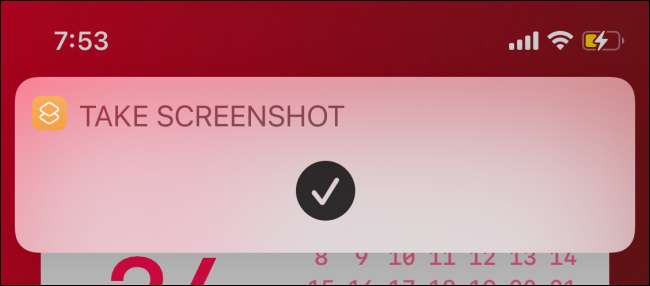
iPhone에서 백 탭 기능을 사용하여 할 수있는 것은 꽤 많이 있습니다. 당신은 그것을 사용할 수 있습니다 음악을 일시 중지하십시오 , 손전등을 켜십시오 , 그리고 Google Assistant를 가져 오십시오 ...에
관련된: iPhone 뒷면을 탭하여 Google Assistant를 시작하는 방법







